
해외 구매대행 사업을 시작하려면 제일 먼저 해야 하는 첫 단계!
바로 사업자등록이다.
쉽고 빠르게 사업자등록증을 발급받아보자.
1. 홈택스 로그인
http://www.hometax.go.kr
국세청 홈택스
www.hometax.go.kr
로그인을 하기 위해서는 인증서가 필요하다.
2. 메뉴의 "신청/제출 > 사업자등록신청(개인)" 클릭

3. 기본정보와 사업장 소재지를 입력한다. 빨간색 별표 부분만 입력해도 된다.
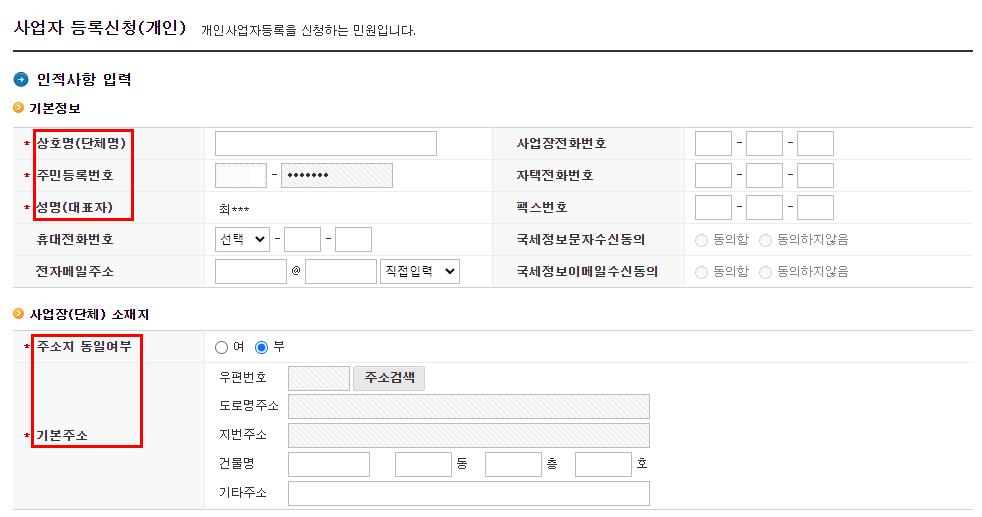
4. 아래 화면의 "업종 입력/수정" 클릭

5. 업종코드의 "검색" 클릭
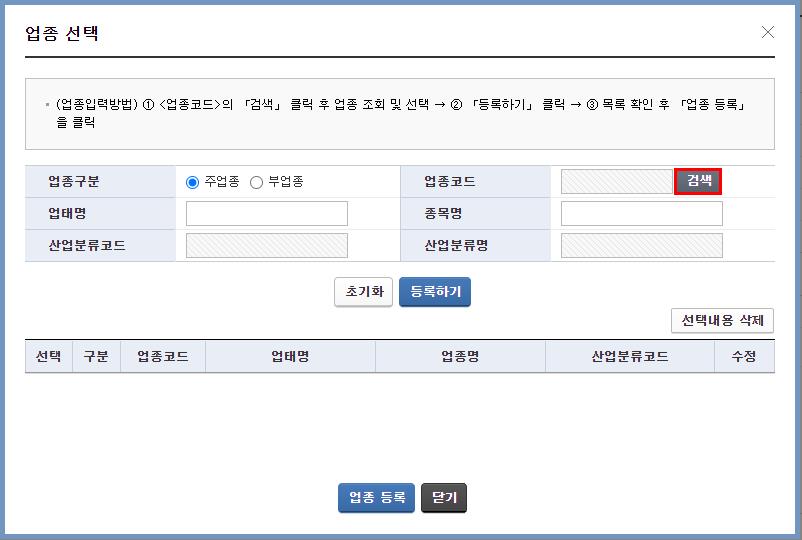
6. 업종코드에 525105 입력 후 “조회하기” 클릭하여 “선택”

7. 스크롤을 내려 맨 아래 "47911 전자상거래 소매 중개업" 선택
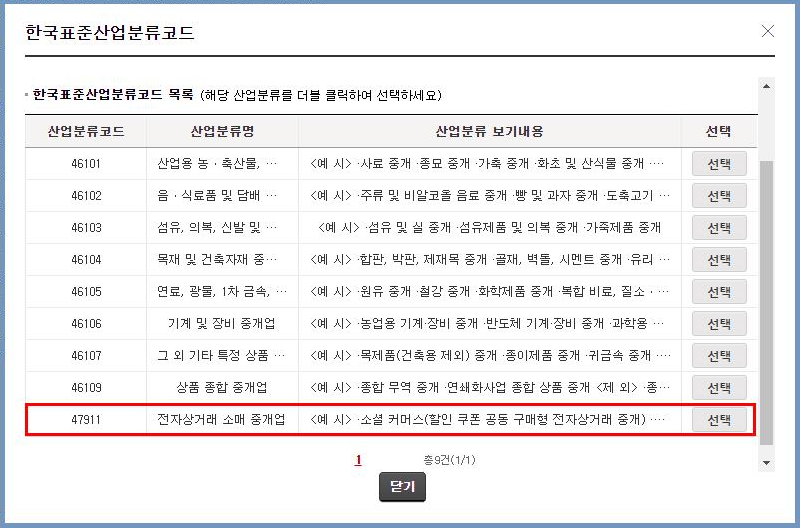
8. 업태명을 "소매업" 으로 바꿔준 후 "등록하기" 클릭 > "업종등록" 클릭

9. "부업종"에 체크한 후 "검색" 클릭
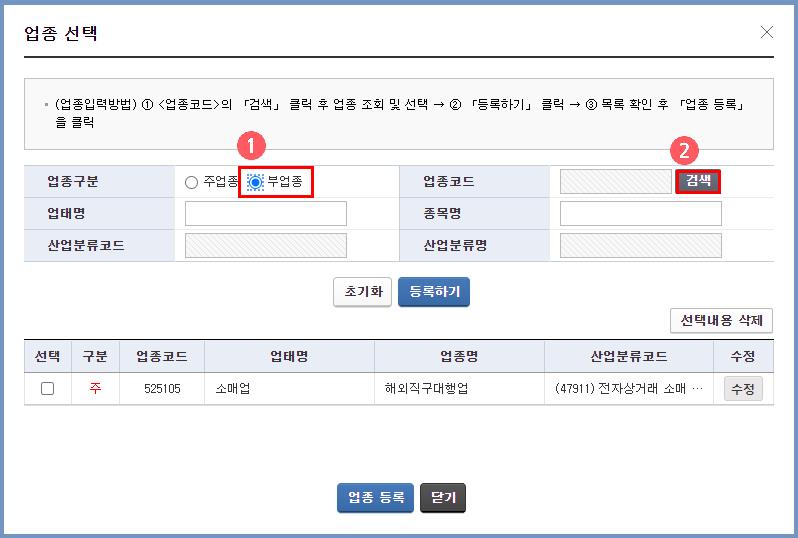
10. 업종코드에 525101 입력 후 "조회하기" 클릭 > "선택" 클릭

11. 위와 같은(8번 과정) 방법대로 업태명 "소매업"으로 바꿔준 후 "업종등록" 클릭
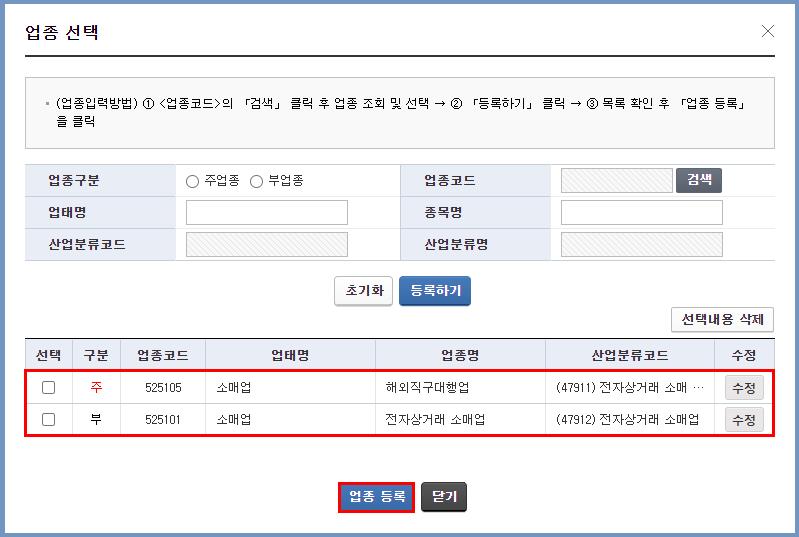
12. 기본정보와 사업자 유형을 선택한다.
간이사업자가 세금적인 혜택이 좋기 때문에 첫 사업이라면 "간이과세자" 선택이 유리하다.
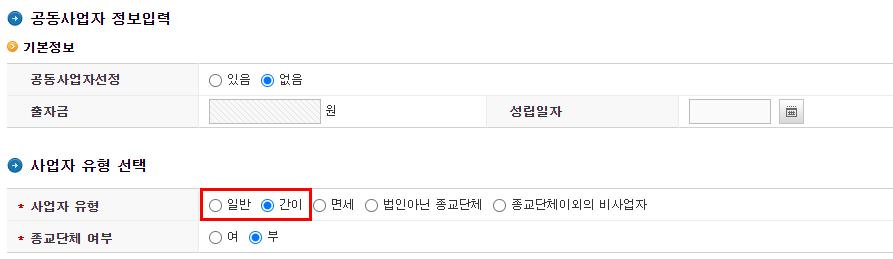
13. 첨부서류 등록 :해당 사항이 없을 경우 (본인 집 주소로 등록할 경우) 첨부하지 않아도 된다. > "다음" 클릭
전입신고 상 집 주소가 아닌 다른 곳을 사업장 주소로 등록했을 경우 (비상주 사무실, 다른 가족의 집 등)
임대차 계약서를 첨부해야 한다.

14. "확인하였습니다" 체크 > "제출서류 확인하기" 클릭 > "신청서 제출하기" 클릭
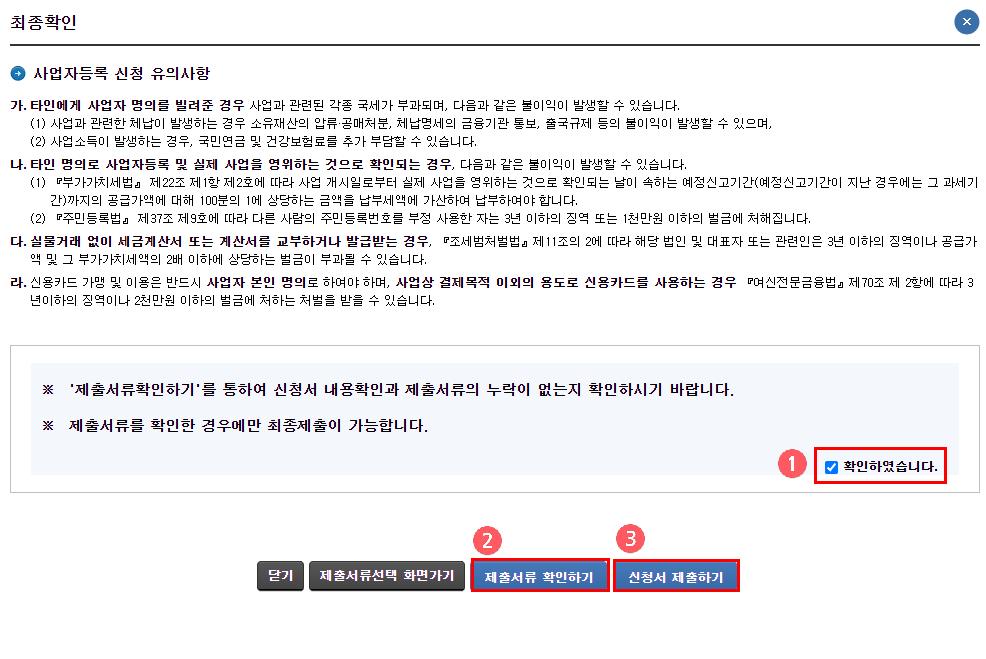
15. 신청 완료! 짝짝짝!!

신청 후 승인이 나면 문자가 온다.
나의 경우 24일 오후 4시에 접수해서 다음날 오전 9시 30분쯤 승인이 됐다

출력 / 다운로드 하기
1. 홈택스 로그인 > 신청/제출 > 사업자등록 > 민원 처리결과 조회 > 발급번호 클릭
2. 인쇄화면 뜨면 인쇄 버튼 클릭
3. PDF로 저장한 후 캡처해서 JPG로도 저장한다
- 오픈마켓, 스마트 스토어 등 사업자등록증을 제출할 때 PDF 파일이 아닌 JPG 또는 PNG 파일만 가능한 경우가 많다.
이렇게 사업자등록 과정은 별게 아니다.
해외 구매대행 사업을 고민중이거나 공부중이시라면 일단 사업자등록부터 해보길 권한다.
사업자등록을 함으로써 왠지모를 자신감과 용기가 생길 지 모른다.
내가 그랬으니까!
'사업일지' 카테고리의 다른 글
| [해외 구매대행] #0 무상임대차계약/비상주사무실계약 하기 _사업자등록 전 해야 할 것 (0) | 2022.11.04 |
|---|---|
| [해외 구매대행] #2 현금영수증 가맹점 가입하기_ 1분컷 쉽다 쉬워 (0) | 2022.10.31 |
| 로고를 직접 만들어봤다 '무료'로! 미리캔버스, Canva(캔바), 망고보드 비교 (0) | 2022.08.05 |


